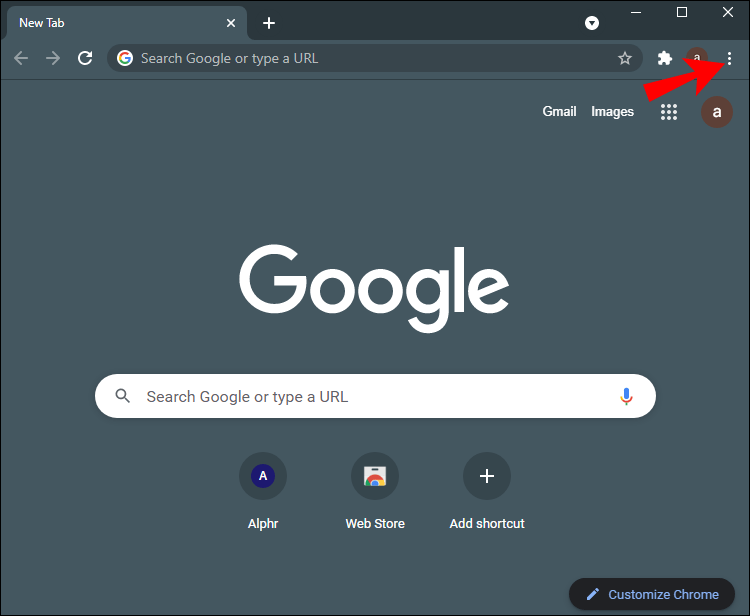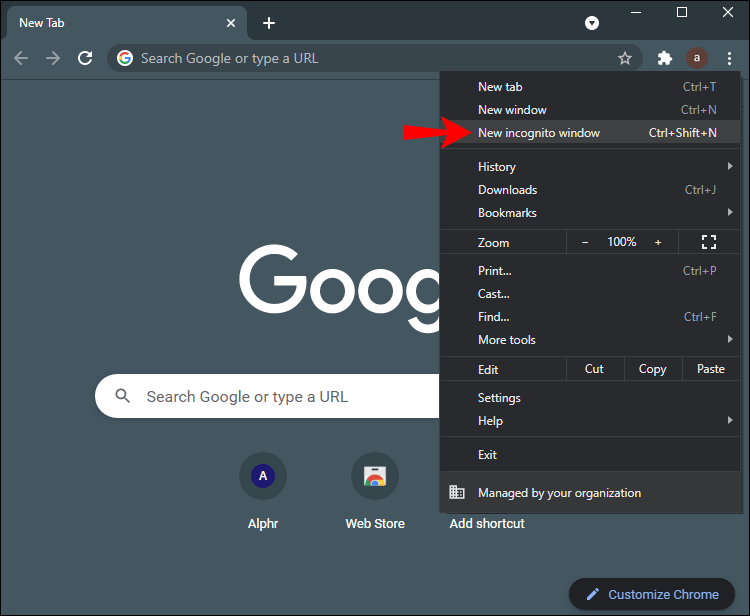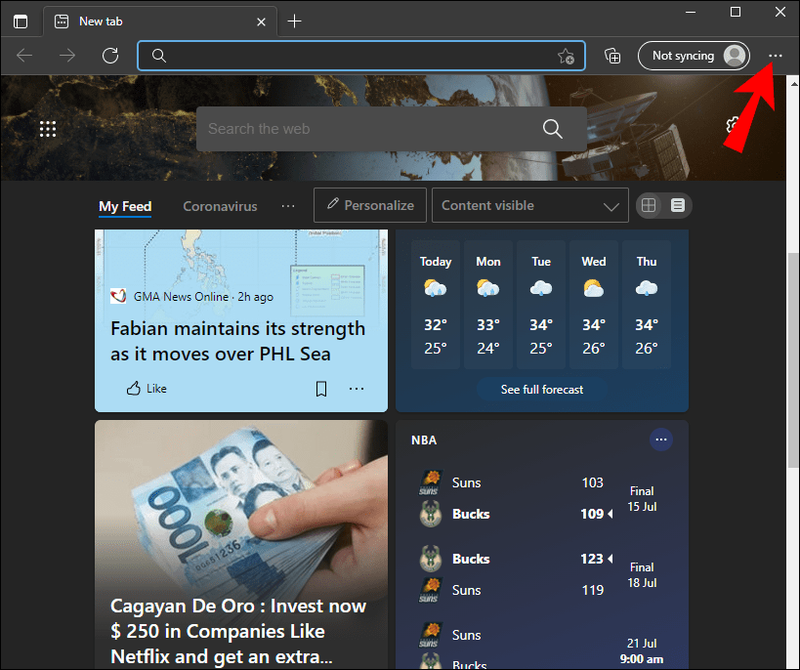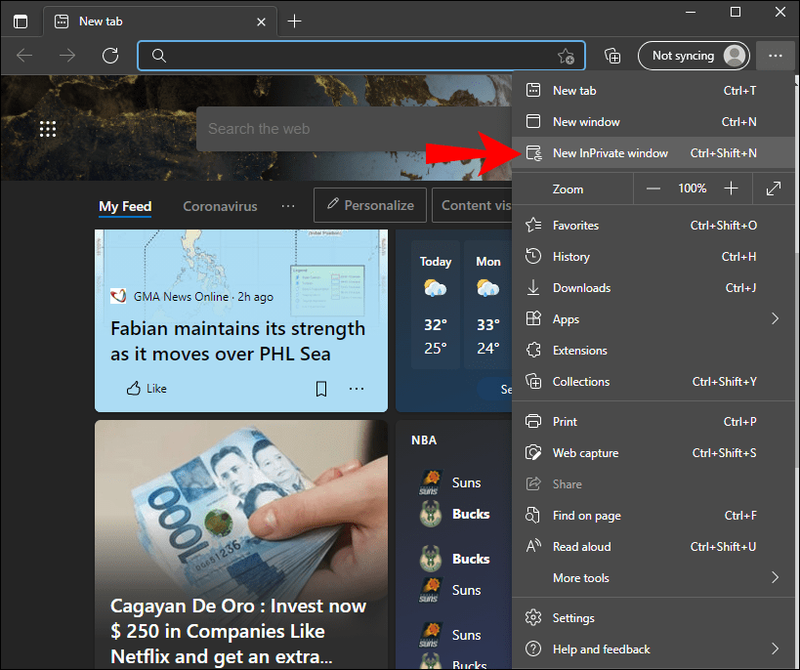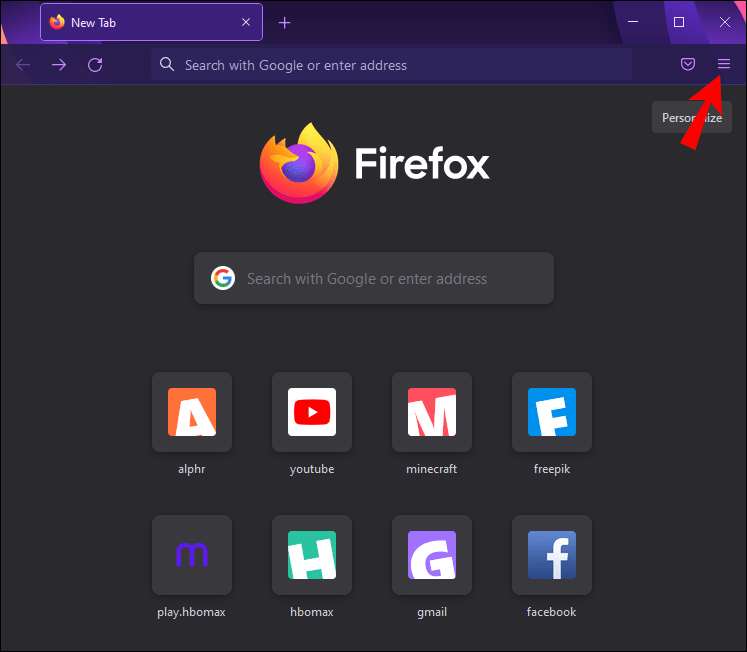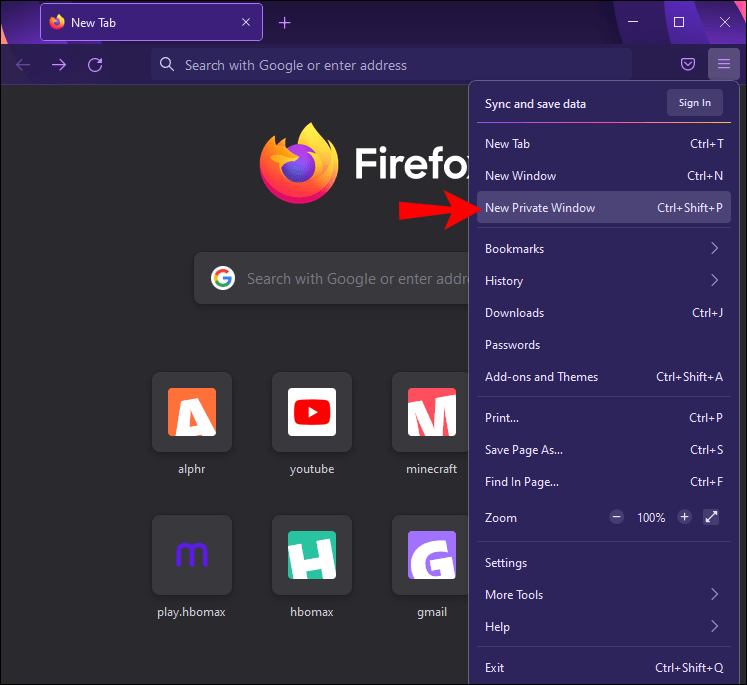Google ड्राइव निस्संदेह आज उपयोग की जाने वाली सबसे लोकप्रिय क्लाउड स्टोरेज सेवाओं में से एक है। प्रभावशाली 15GB मुक्त संग्रहण स्थान के साथ जिसे किफ़ायती दरों पर बढ़ाया जा सकता है, यह प्रस्तुतियों, स्प्रेडशीट, लेखों और आपके पास मौजूद किसी भी अन्य प्रकार के दस्तावेज़ों के लिए एकदम सही है।

लेकिन Google ड्राइव की शानदार सफलता के बावजूद, मंच निर्दोष नहीं है। Google डिस्क के साथ सबसे आम समस्याओं में से एक यह है कि आपकी फ़ाइलें ज़िप हो सकती हैं लेकिन अंततः डाउनलोड करने में विफल हो जाती हैं। कुछ मामलों में, डाउनलोड शुरू हो सकते हैं, केवल आधे रास्ते को समाप्त करने के लिए। आपको एक विशाल ज़िप फ़ाइल के साथ छोड़ा जा सकता है जो कभी नहीं खुलेगी।
लेकिन आपको यह जानकर प्रसन्नता होगी कि कई समस्या निवारण युक्तियाँ और तरकीबें हैं जो आपकी सभी ज़िप की गई फ़ाइलों को सफलतापूर्वक डाउनलोड करने में आपकी सहायता कर सकती हैं।
यह मार्गदर्शिका बिना किसी समस्या के Google डिस्क से फ़ाइलों को ज़िप और डाउनलोड करने में आपकी सहायता करने के लिए युक्तियां और तरकीबें साझा करेगी।
Google डिस्क ज़िप कर रहा है लेकिन डाउनलोड नहीं हो रहा है
पिछले कुछ वर्षों में, Google ने फ़ाइलों को डाउनलोड करने के तरीके में कुछ बदलाव किए हैं। उदाहरण के लिए, एक बार में 2GB से अधिक डाउनलोड करना एक चुनौती हुआ करता था। प्रक्रिया बीच में ही रुक जाएगी, जिससे आपके पास बड़ी फाइलें बच जाएंगी, जिन्हें एक्सेस नहीं किया जा सकता है, या एक त्रुटि संदेश देता है।
इन दिनों, Google के उन्नत एल्गोरिदम बड़ी फ़ाइलों को छोटे टुकड़ों में तोड़ देते हैं जिन्हें आसानी से डाउनलोड किया जा सकता है। हालाँकि, इसने सभी डाउनलोड समस्याओं का समाधान नहीं किया है। आपकी फ़ाइलें ज़िप हो सकती हैं और फिर भी पूरी तरह से डाउनलोड करने में विफल हो सकती हैं।
यदि आपने इस समस्या का सामना किया है, तो यह पता लगाना थोड़ा निराशाजनक हो सकता है कि समाधान सीधा नहीं है। यह एक परीक्षण-और-त्रुटि प्रक्रिया है जहाँ आप कई समस्या निवारण विधियों को आज़माते हैं। लेकिन अच्छी बात यह है कि बहुत से लोग लगभग हमेशा समस्या का समाधान करते हैं।
यदि आपका Google ड्राइव ज़िप कर रहा है, लेकिन डाउनलोड नहीं हो रहा है, तो यहां आपको क्या करना है।
समस्या निवारण विधि 1: अपने कंप्यूटर को पुनरारंभ करें
कुछ भी जटिल करने से पहले, आप अपने कंप्यूटर को बंद कर सकते हैं और कुछ क्षणों के बाद इसे वापस चालू कर सकते हैं। जब भी कोई फ़ाइल सफलतापूर्वक डाउनलोड करने में विफल हो जाती है, तो टूटी हुई फ़ाइल या दूषित डेटा अस्थायी रूप से आपके डिवाइस की मेमोरी में बैठ जाता है।
आपका ऑपरेटिंग सिस्टम सबसे अधिक संभावना है कि स्वयं-सफाई उपकरण के साथ डिज़ाइन किया गया है जो खराब डेटा को तुरंत बाहर निकालने का प्रयास कर सकता है। हालांकि, ज्यादातर समय, यह सभी कबाड़ की प्रणाली से छुटकारा नहीं पाता है। अपने डिवाइस को पुनरारंभ करना आमतौर पर सब कुछ साफ-सुथरा फ्लश करने का एकमात्र तरीका है।
पुनरारंभ करने के बाद, आपका कंप्यूटर आपकी फ़ाइलों की स्वच्छ, डाउनलोड करने योग्य प्रतियां लाने के लिए Google के सर्वर (और अन्य) के साथ एक कनेक्शन फिर से स्थापित करता है।
यदि आप यह सुनिश्चित करना चाहते हैं कि आपके कंप्यूटर की मेमोरी 100% साफ है, तो आप ब्लीचबिट या CCleaner (दोनों मुफ्त) जैसे प्रोग्राम का उपयोग करने का प्रयास कर सकते हैं जो अवांछित फ़ाइलों और दूषित रजिस्ट्री प्रविष्टियों को साफ करने के लिए बनाए गए हैं। ये प्रोग्राम वेब पर सर्वर से क्लीन कॉपी को जबरदस्ती डाउनलोड करते हैं और स्थानीय रूप से सूचीबद्ध फाइलों के साथ ओवरराइट करते हैं जो शायद कम दोषपूर्ण हैं।
सर्वर में स्क्रीन शेयर कैसे करें, इसके बारे में विवाद करें
समस्या निवारण विधि 2: गुप्त से प्रयास करें
गुप्त मोड में फ़ाइलें डाउनलोड करना आपके ब्राउज़र को डाउनलोड त्रुटियों, कुकी जानकारी और डाउनलोडिंग इतिहास को कैशिंग करने से रोकता है।
क्रोम, फ़ायरफ़ॉक्स और माइक्रोसॉफ्ट एज सहित अधिकांश ब्राउज़र, जो आप ऑनलाइन देखते हैं, उसके सभी या एक महत्वपूर्ण हिस्से को कैश करते हैं। यदि आपका ब्राउज़र स्मृति में टूटी हुई या दूषित फ़ाइलों को कैश करता है, तो ये फ़ाइलें इसे नए पृष्ठ लोड करने या नई फ़ाइलें डाउनलोड करने से रोक सकती हैं। गुप्त मोड में डाउनलोड करना सक्रिय होने वाली किसी भी बाधा और कैश चेकपॉइंट को बायपास करता है।
कुछ मामलों में, Google डिस्क ज़िप फ़ोल्डर डाउनलोड करते समय त्रुटियां मैलवेयर या आपके द्वारा अनजाने में डाउनलोड किए गए किसी अन्य दुर्भावनापूर्ण प्रोग्राम के कारण हो सकती हैं। ऐसे प्रोग्राम आपके डाउनलोड इतिहास को ट्रैक करके और आने वाली सभी फ़ाइलों को दूषित करने वाले अवरोधों और अन्य दुर्भावनापूर्ण आदेशों को लगाकर काम करते हैं। गुप्त मोड का उपयोग करने से आपके ब्राउज़र को ऐसे कार्यक्रमों से दूर रहने में मदद मिलती है क्योंकि ब्राउज़र आपके डाउनलोड इतिहास, कुकीज़, या अन्य डेटा का उपयोग अस्थायी रूप से स्मृति में नहीं करता है।
अधिकांश ब्राउज़रों में, गुप्त मोड लॉन्च करना अपेक्षाकृत आसान होता है। क्रोम में, उदाहरण के लिए:
- ऊपरी दाएं कोने में तीन बिंदुओं पर क्लिक करें।
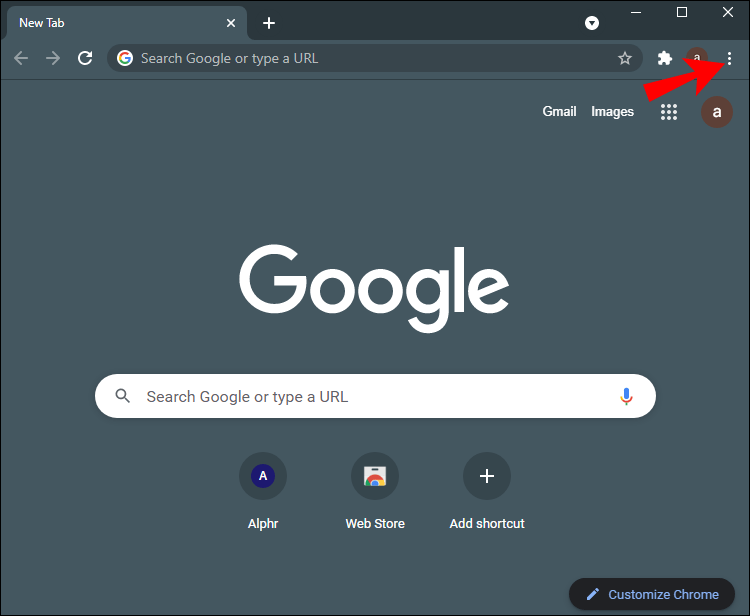
- ड्रॉपडाउन से नई गुप्त विंडो चुनें.
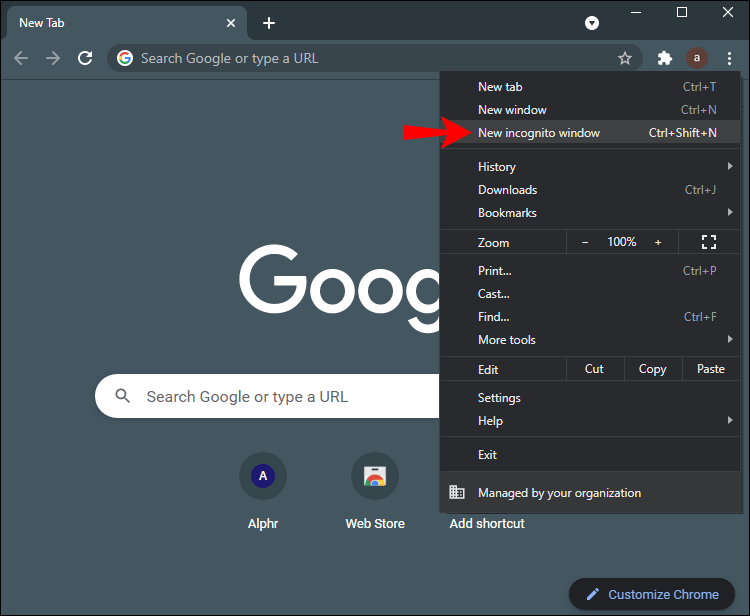
माइक्रोसॉफ्ट एज में:
- ऊपरी दाएं कोने में दीर्घवृत्त (तीन छोटे बिंदु) पर क्लिक करें।
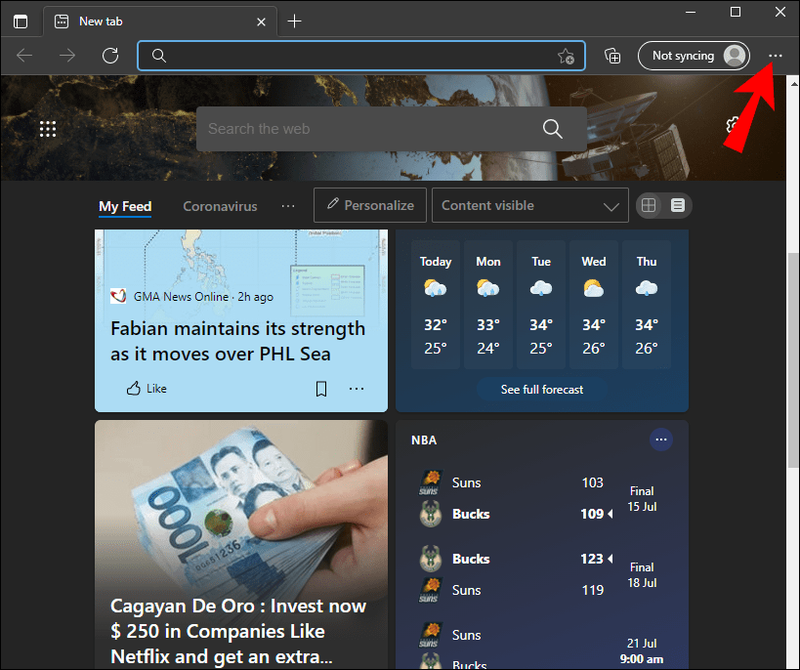
- ड्रॉपडाउन से New inPrivate विंडो पर क्लिक करें।
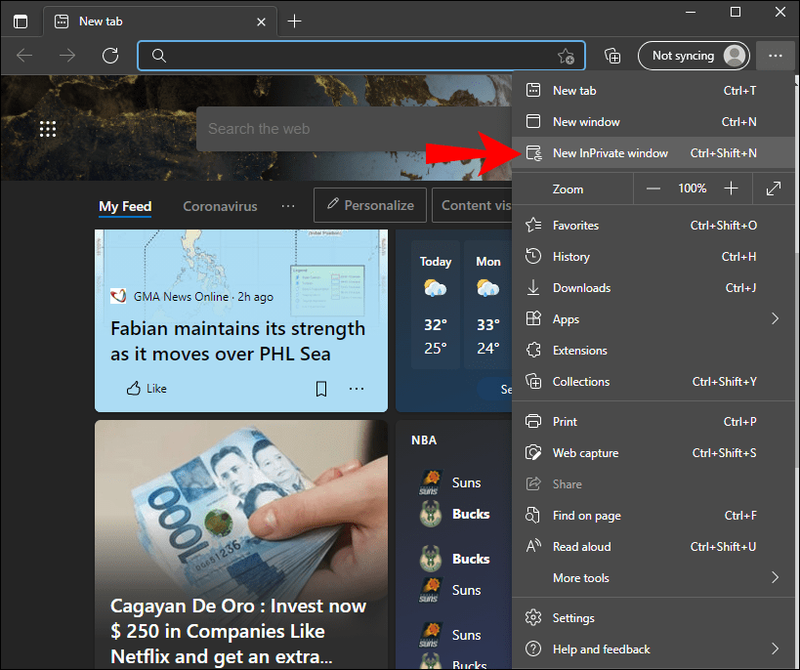
मोज़िला फ़ायरफ़ॉक्स में:
विंडोज़ मोबिलिटी सेंटर डाउनलोड
- ऊपरी दाएं कोने में फ़ायरफ़ॉक्स मेनू पर क्लिक करें।
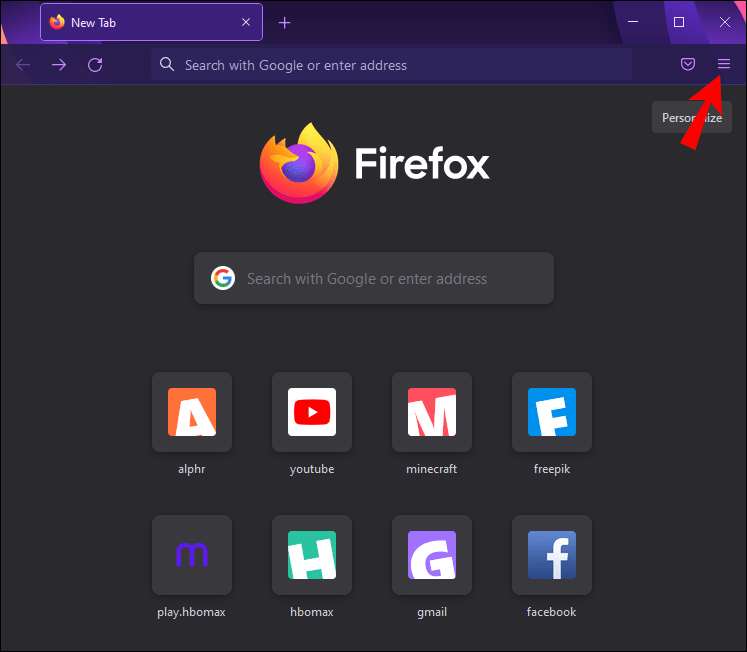
- नई निजी विंडो पर क्लिक करें।
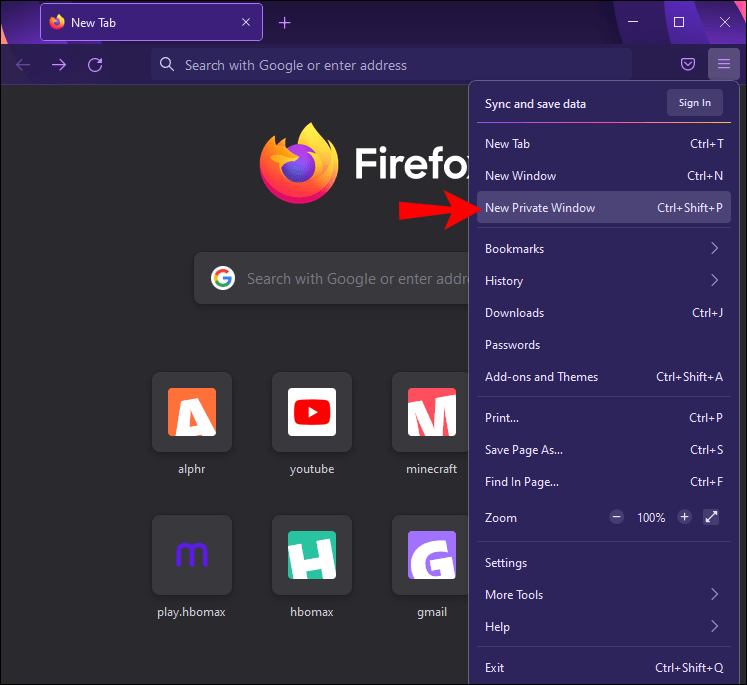
एक बार गुप्त विंडो खुलने के बाद, बस अपने Google खाते में साइन इन करें, वे फ़ाइलें खोजें जिन्हें आप डाउनलोड करना चाहते हैं, और फिर डाउनलोड बटन दबाएं।
समस्या निवारण विधि 3: लॉग आउट करें और वापस लॉग इन करें
एक तरीका जो Google ड्राइव से डाउनलोड की समस्याओं को हल करने में प्रभावी रहा है, वह है आपके खाते से लॉग आउट करना और फिर वापस लॉग इन करना। लेकिन इसके पीछे क्या रहस्य है? गूगल थ्रॉटलिंग।
Google थ्रॉटलिंग का तात्पर्य कुछ इंटरनेट सेवाओं पर गति को जानबूझकर धीमा करना है। YouTube और Google जैसी बड़ी टेक कंपनियां भीड़ को कम करने और अपने नेटवर्क पर सभी के लिए बेहतर सेवा प्रदान करने के लिए इस टूल का उपयोग करती हैं।
यदि Google को आपके खाते से लिंक किए गए बहुत अधिक डाउनलोड का पता चलता है, तो यह आपके लिए उपलब्ध बैंडविड्थ को कम कर सकता है। जब ऐसा होता है, तो आप धीमी डाउनलोड गति का अनुभव करेंगे, और बड़े ज़िप फ़ोल्डरों को डाउनलोड करना बहुत धीमा हो सकता है। जब गति बहुत कम होती है, तो आपकी फ़ाइलों के पूर्ण होने तक डाउनलोड होने की संभावना नहीं होती है। आप शायद खाली फ़ोल्डर्स या टूटी हुई फाइलों के साथ समाप्त हो जाएंगे जो नहीं खुल सकते हैं।
यदि आप लॉग आउट करते हैं और फिर कुछ मिनटों के बाद वापस लॉग इन करते हैं, तो आप अपने बैंडविड्थ को प्रभावी ढंग से रीसेट कर देते हैं। तब आप अपेक्षाकृत उच्च डाउनलोड गति का आनंद लेने में सक्षम होते हैं, जिससे ज़िप फ़ोल्डर डाउनलोड करना आसान हो जाता है।
एक गारंटीकृत समाधान नहीं होने पर, लॉग आउट करना और फिर वापस लॉग इन करना Google के सर्वर के साथ नए संपर्क शुरू करने और ज़िपिंग और बड़े डाउनलोड का समर्थन करने के लिए पर्याप्त बैंडविड्थ में लॉक करने का एक सहायक तरीका हो सकता है।
समस्या निवारण विधि 4: क्रोम को अनइंस्टॉल और रीइंस्टॉल करें
हालांकि Google ड्राइव अधिकांश ब्राउज़रों के साथ अच्छा काम करता है, क्रोम इसका सबसे विश्वसनीय साथी है। ऐसा इसलिए है क्योंकि क्रोम अपने प्रतिस्पर्धियों की तुलना में अधिक स्थिर, अधिक सुरक्षित और तेज प्रदर्शन प्रदान करता है। यह व्यापक गोपनीयता सुविधाएँ भी प्रदान करता है - इंटरनेट पर बड़े पैमाने पर डेटा संग्रहण से निपटने के लिए आपको कुछ चाहिए।
फिर भी, क्रोम अवांछित कार्यक्रमों द्वारा बग, गड़बड़ियों और घुसपैठ से सुरक्षित नहीं है। डाउनलोड समस्याएं दुर्भावनापूर्ण प्रोग्राम के कारण हो सकती हैं जो गलती से आपके डिवाइस पर डाउनलोड हो गए हैं और क्रोम में अधिवासित हैं। क्रोम को फिर से इंस्टॉल करके, आप ऐसे प्रोग्राम को खत्म कर देते हैं और एक साफ स्लेट के साथ शुरुआत करते हैं।
इसके अतिरिक्त, क्रोम आपके डाउनलोड इतिहास को कैश करता है ताकि वह आपके स्थानीय संग्रहण में डेटा को सहेज सके। इस तरह, डेटा को हर बार जरूरत पड़ने पर इंटरनेट से प्राप्त करने की आवश्यकता नहीं होती है। क्रोम वेबसाइट डेटा को बचाता है ताकि वेबपेज और प्लेटफॉर्म जैसे कि Google ड्राइव को जल्दी से पुनः लोड किया जा सके। ब्राउज़र को एक ही डेटा को दूरस्थ सर्वर से कई बार प्राप्त करने की आवश्यकता नहीं होती है।
लेकिन यह एक कीमत पर आता है: अगर कुछ कैश्ड डेटा दूषित या अन्यथा टूटा हुआ है, तो पेज लॉन्चिंग और ऑपरेशन अनुक्रम सही ढंग से आगे नहीं बढ़ सकता है। यह ब्राउज़र के सामान्य संचालन को विकृत कर सकता है और इसके परिणामस्वरूप अस्थायी बाधाएं उत्पन्न हो सकती हैं जो ज़िप फ़ाइलों को डाउनलोड करने में बाधा उत्पन्न कर सकती हैं।
क्रोम को अनइंस्टॉल और रीइंस्टॉल करने से आपके सिस्टम को किसी भी टूटी हुई कैशे फाइल से छुटकारा पाने में मदद मिलती है, जिससे सफल डाउनलोड का मार्ग प्रशस्त होता है।
समस्या निवारण विधि 5: कोई भिन्न ब्राउज़र आज़माएं
आपकी डाउनलोडिंग संबंधी समस्याएं केवल एक ब्राउज़र में अलग की जा सकती हैं। यह पता लगाने के लिए कि क्या आपका ब्राउज़र समस्या है, आपको किसी भिन्न ब्राउज़र का उपयोग करके अपने Google खाते में साइन इन करना चाहिए और फिर ज़िप फ़ाइलों को डाउनलोड करने का प्रयास करना चाहिए। यदि फ़ाइलें सफलतापूर्वक डाउनलोड हो जाती हैं, तो सबसे अधिक संभावना है कि आपका पुराना ब्राउज़र अपराधी है। इस स्थिति में, आप ब्राउज़र को स्थायी रूप से बदलने या दोषपूर्ण ब्राउज़र को फिर से स्थापित करने पर विचार कर सकते हैं।
समस्या निवारण विधि 6: संपूर्ण फ़ोल्डर के बजाय विशिष्ट फ़ाइलें डाउनलोड करें
हालांकि यह परिदृश्य दुर्लभ है, ज़िप फ़ाइलों को डाउनलोड करने में समस्याएँ एक फ़ोल्डर के भीतर अलग-अलग फ़ाइलों से उत्पन्न हो सकती हैं। जिन फ़ाइलों में समस्याएँ हैं, उन्हें अलग करने के लिए, आप प्रत्येक फ़ाइल को अलग-अलग डाउनलोड करने का प्रयास कर सकते हैं या उन्हें छोटे समूहों में उप-विभाजित कर सकते हैं और फिर प्रत्येक समूह को एक बार में डाउनलोड कर सकते हैं।
समस्या निवारण विधि 7: सही Google खाते में साइन इन करें
अपने ब्राउज़र पर एक साथ एक से अधिक Google खातों में साइन इन करने से यह प्रभावित हो सकता है कि Google डिस्क फ़ाइलें कितनी जल्दी और कुशलता से डाउनलोड होती हैं। इसे ठीक करने के लिए, जिन फ़ाइलों को आप डाउनलोड करना चाहते हैं, उन्हें छोड़कर सभी खातों से साइन आउट करें।
अतिरिक्त अक्सर पूछे जाने वाले प्रश्न
ज़िप की गई फ़ाइलें कहाँ डाउनलोड की जाती हैं?
ज़िप फ़ाइलें आमतौर पर आपके ऑपरेटिंग सिस्टम के लिए विशिष्ट स्थान पर डाउनलोड की जाती हैं। विंडोज़-आधारित कंप्यूटरों के लिए, ज़िप फ़ाइलें आमतौर पर मेरे दस्तावेज़ या डाउनलोड फ़ोल्डर में सहेजी जाती हैं, जब तक कि आपने अपने कंप्यूटर के लिए डिफ़ॉल्ट डाउनलोड गंतव्य के रूप में कुछ और निर्दिष्ट नहीं किया है। MacOS पर चलने वाले कंप्यूटरों के लिए, ज़िप फ़ाइलें बिल्ट-इन आर्काइव्स यूटिलिटी टूल में डाउनलोड होती हैं।
Google डिस्क पर एक प्रो की तरह ज़िप करें और फ़ाइलें डाउनलोड करें
Google डिस्क दस्तावेज़ों को ऑनलाइन साझा करने और संग्रहीत करने का एक शानदार तरीका प्रदान करता है। यह आसान, सुविधाजनक और तेज़ है। लेकिन एक नकारात्मक पहलू है जो काफी निराशाजनक हो सकता है: फ़ाइलें हमेशा ज़िप नहीं होती हैं और प्लेटफ़ॉर्म पर सही ढंग से डाउनलोड नहीं होती हैं। आप अंत में केवल आधी फ़ाइल डाउनलोड कर सकते हैं या कुछ भी नहीं। इस लेख में, हमने यह सुनिश्चित करने के लिए कुछ युक्तियां साझा की हैं कि आप Google डिस्क पर ज़िप फ़ाइलें भेजने, प्राप्त करने और डाउनलोड करने में सफल हैं।
क्या आपको Google डिस्क के माध्यम से ज़िप फ़ाइलें भेजने या प्राप्त करने में कोई समस्या हुई है? आपका अनुभव क्या था? नीचे टिप्पणी अनुभाग में हमें बताएं।